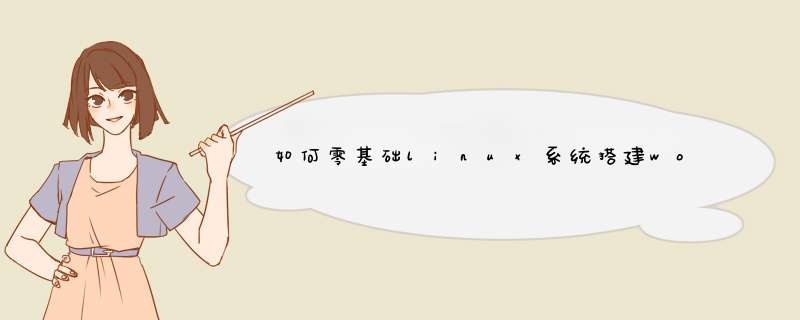
lanmp的环境集成软件有wdcp,这款有后台管理界面可以使用比较直观
wdcp后台--》站点添加下绑定域名--》添加mysql账户--》添加ftp账户--》本地ftp软件添加刚刚的ftp账户上传WordPress站点资料--》域名解析到服务器的ip上--》解析生效后访问安装;
ssh远程到Linux命令行添加(都是yum安装方式)mkdir /var/www/html/test.comchown apache:apache /var/www/html/test.comecho "NameVirtualHost *:80">>/etc/httpd/conf/httpd.confsed -i 's/AllowOverride None/AllowOverride ALL/g' /etc/httpd/conf/httpd.conf
vi /etc/httpd/conf/httpd.conf 尾部添加
<VirtualHost *:80> ServerAdmin webmaster@dummy-host.example.com DocumentRoot /var/www/html/test.com ServerName test.com ErrorLog logs/test.com-error_log CustomLog logs/test.com-access_log common</VirtualHost>
/etc/init.d/httpd restart
创建数据库
mysql -u root -p
create database testcom
grant all privileges on testcom.* to 'testcom'@'localhost' identified by 'testcomD'
flush privileges
quit
然后上传WordPress到/var/www/html/test.com
域名解析生效后访问安装。
建站的话可以选择Linux。1.Linux可以看到源代码,windows不行。
这一点直接导致的结果就是在特殊应用的场合可以自行剪裁和定制所需的内核模块,这对于高级系统内核管理优化和驱动程序的开发相当有利,另外也因为代码可见,不用担心恶意功能或者后门,对于军政企的使用比较有利。另外在系统出现严重问题的时候,可以自行修改代码或者接个几k的patch就能编译然后使用,而windows你得等微软的补丁。
2、Linux命令行功能强大,可以做任何事情,windows也有命令行,但是属于附属品。
命令行是Linux的根本,甚至你对某些命令不满意,你也可以自己修改或者编个自己的命令出来。命令行的好处是可重复。
3、开放源码和高度可定制
开放源码的初衷,不是为了自由而是为了定制。AT&T UNIX从来就是有版权的,但是源代码仍然可用,这是为了让用户能够根据需要,去修改它。Linux社区所赞赏的软件和系统,多半遵循同样的规则——它应该能够适应不同用户的不同环境,能够轻易的改变自己的行为,能够轻松的与不同环境整合。与其假设别人和你的需求一致,不如给予它们定制系统的自由。
4、去中心化
分散的软件开发,也注定了系统的接口和形式不统一——因为大家都喜欢发明轮子。而每个人的轮子或多或少更适合自己和社区,而非所有人,而在Linux的环境下又没有人能强迫所有人用自己的轮子(除了Kernel开发者,但其实很多distro对kernel也有patch),所以与其制定一种实践,Linux更多的让用户去选择生活的方式。
你会看到Linux生态环境中有大量的distro,不同的distro有不同的init方式,不同的软件包管理器和安装策略每个人习惯使用不同的VCS,不同的shell,不同的编辑器,都就是更多的选择的哲学的体现。
5、Linux是基于网络的,诞生于网络。
远程连接上SSH,你就可以轻松 *** 控远在千里之外的Linux服务器,只要有相应的权限,几乎和坐在物理机面前没有区别,哪怕网速很糟糕,实际只是一些加密的字符在传送,需要的带宽很小。
搭建个人站点,大致需要做这么几件事情:一台具备公网IP的服务器安装 *** 作系统,搭建环境购买域名,域名绑定IP部署应用程序
基本上这四套组合拳打完,你的个人网站就算建起来了,后续的事情就是添砖加瓦和蓬荜生辉了。
好把我们依次介绍:
服务器
大部分公司都会有自己的服务器和公网IP,要么托管要么自建机房。但对于个人用户来说,就没必要费时费力做这个事情了,购买一个 VPS(Virtual Private Server)即可。什么是VPS,建议大家去维基百科上查一下,简单来说就是你会拥有一台虚拟主机,除了看不见机箱之外,你可以像 *** 作一台实体服务器那 样 *** 作它,独立 *** 作系统和硬盘空间、独立内存和CPU资源、独立的执行程序和系统配置等,可以自己安装 *** 作系统和软件,独立重启等等。
在VPS的选择上,我用的是Linode。Linode是一家来自于米帝的专注于提供 Linux VPS 的服务提供商, 虚拟化技术采用了Xen,Linode的含义是Linux Node。注意,这里的 *** 作系统是Linux,我推荐所有个人建站都采用Linux,不解释,如果你想采用Windows Server,后面的内容就不用看了。
Linode在国内外口碑都不错,价格适中,质量可靠,童叟无欺。Linode提供了各种Linux *** 作系统供选择,比如Ubuntu、Redhat、Debian、CentOS等等,装系统和重装系统都非常简单。
好,我们下面简单说一下步骤,访问
填写邮箱、用户名密码,就算注册成功了,Linode会给你发封邮件确认,打开那个确认连接,大家就会看到下面这张图的内容:
Linode通过它的ticket system(一套支持系统)提供7 x 24 x 365的支持服务,看清楚,不是7 x 24 x 365的不停机服务,我现在特别烦一些企业客户,一谈就说永不宕机,特么除了上帝谁能保证永不宕机?时间长了自个都得宕!另外Linode还提供了4小时 的免费试用服务,比较厚道,如果你试试觉得不爽还可以选择不玩。
选择继续,就可以选机房了,Linode目前提供了东京和欧美等地的机房选择,我选了东京机房,据说是针对亚太地区用户的需求新开辟的,速度很快。 然后选 *** 作系统,设置硬盘大小、root密码等,点击「Rebuild」,你就进入了VPS的控制台,等Host Job Queue的所有任务都是绿色的Success,就可以点击「Boot」,启动系统。然后找到Remote Access这个标签,点进去就可以找到这台服务器的访问IP,打开终端,输入ssh root@x.x.x.x,就可以登录系统了,看到了吧,very simple!
试用之后,如果你觉得可以,点击Acount标签,完善自己的信息,选择服务器配置,支付信息,然后就可以完整支付流程了。
我选的是Linode 1024套餐(24 GB DISK, 2000 GB),按照年付费的话230刀左右,大家这两天赞助的碎银子,差不过够一年年费了:)支付方式包括Visa,MasterCard,American Express,只有要xyk还是很方便的。
另外需要注意的一点是,拿到了IP之后,一定要在不翻##墙的情况下测试一下是否可以正常访问。我就遇到这个问题了,在国内没法访问,但是挂了VPN的就可以,我估计是哪个倒霉孩子以前用过,被墙之后不用了。
不得已我发起了一个Ticket(支持问题),说我在中国大陆不能访问这个IP,但通过VPN可以,那哥们响应倒是挺快,但显然不懂我朝行情,让我 执行mtr –r x.x.x.x,mtr可以结合ping、nslookup、tracert诊断网络传输问题。我只得把数据返给他,结果人家还要其他数据,我就不耐烦 了,用蹩脚的英文给丫解释了一下什么是伟大的墙,基本意思就是少特么废话,赶紧给我换个IP。那哥们看我气势挺盛,赶紧给我换了个IP,我一试没问题了, 说了声三克油,他说威尔卡姆,这事算结了。两人共交手五个回合,用时2小时,效率还可以。
搭建环境
我选用的服务器是Ubuntu12.04,64位。以下内容均基于该环境描述。
拿到了主机IP,你就算拿到了新房的钥匙,但是离入住还远着呢,因为你那个主机现在就是个毛坯房,除了进去看看,什么都不能干。好,下面我们做一下简装修。
1、创建用户
第一次登录需要root用户,什么是root?root就是整个Linux *** 作系统最牛逼的主,他想干嘛就干嘛,他想删谁就删谁,他是光他是电他是 唯一的神话,他就是我朝就是我D,所以非常危险,你们懂的。如果用root执行一下rm -rf,那整个锡安就会被抹掉,尼奥也拯救不了,如果root愿意,他可以抹掉你曾经存在过的所有痕迹。所以,我们不能没事就用root进去耍,为了解决 这个问题,我们必须要建立一个agent,平时是普通用户,关键时刻充当root的角色。
具体 *** 作如下:
首先用root登录系统
ssh root@x.x.x.x
创建一个新用户,用户名随你喜欢,比如叫做mactalk
adduser mactalk
按照提示信息输入密码和相关信息,就可以完成 *** 作。完成之后系统就会自动建立/home/mactalk路径。
然后是授权,输入
visudo
在编辑器中找到如下内容:
root ALL=(ALL:ALL) ALL
在下面加一行
mactalk ALL=(ALL:ALL) ALL
通过ctrl+x保存退出即可。然后就可以退出root,用mactalk重新登录(ssh mactalk@x.x.x.x),登录进来默认目录在/home/mactalk下,当你想行使root权限时,请在命令之前增加sudo,按照系统提示输入密码即可执行 *** 作。
2、选择shell
用户建好了,下面我们为用户选择一种shell,估计小白看到这个又毛了,啥是shell?
shell就是Linux的一个外壳,你理解成衣服也行。它负责外界与Linux内核的交互,接收用户或其他应用程序的命令,然后把这些命令转化成 内核能理解的语言,传给内核,内核是真正干活的,干完之后再把结果返回用户或应用程序。比如你对shell说,「你好」,shell就跑到内核那说,「老 大,有人问候你呢」,内核就不耐烦的说,「有事说事,我特么忙着呢」,shell就把这条信息反馈给你,大致就是这样。以前讲Mac技巧的时候,经常跟大 家说在终端里输入一些命令,那就是Mac的shell,都是一脉相承的。
欢迎分享,转载请注明来源:内存溢出

 微信扫一扫
微信扫一扫
 支付宝扫一扫
支付宝扫一扫
评论列表(0条)